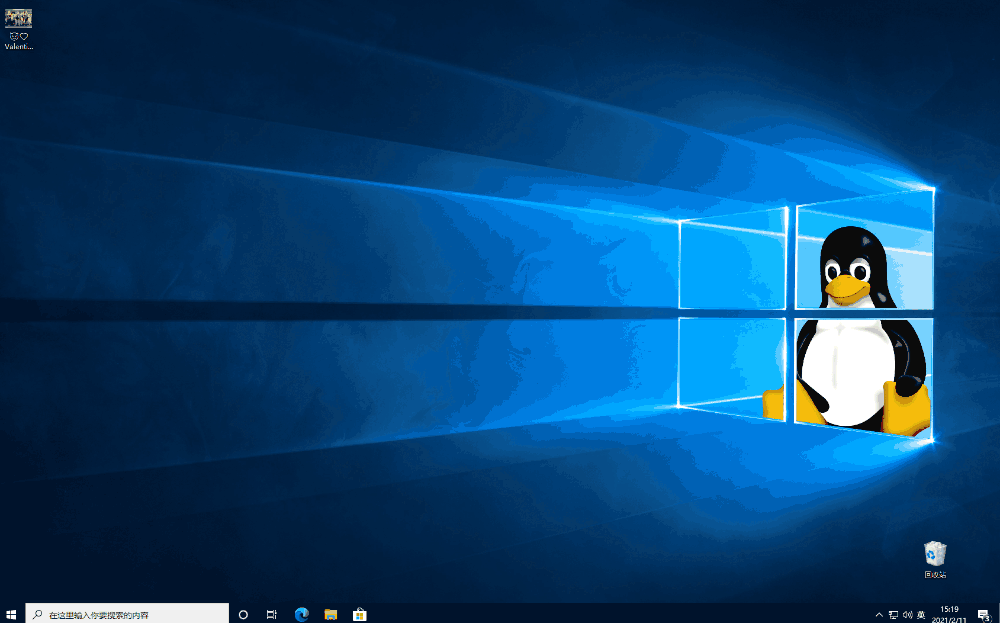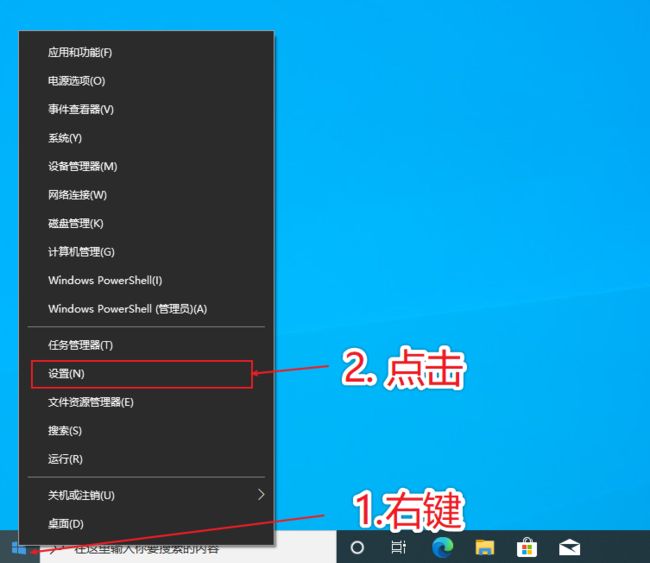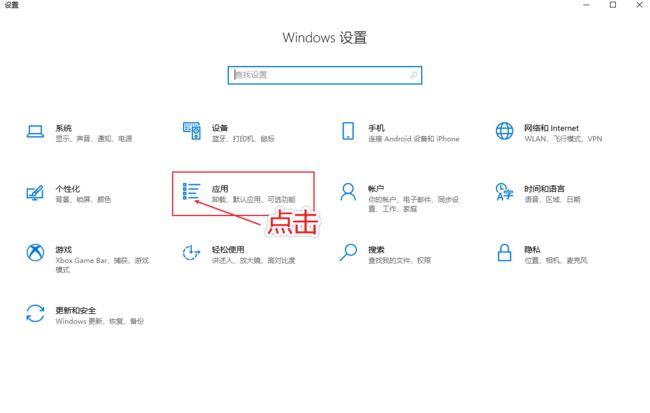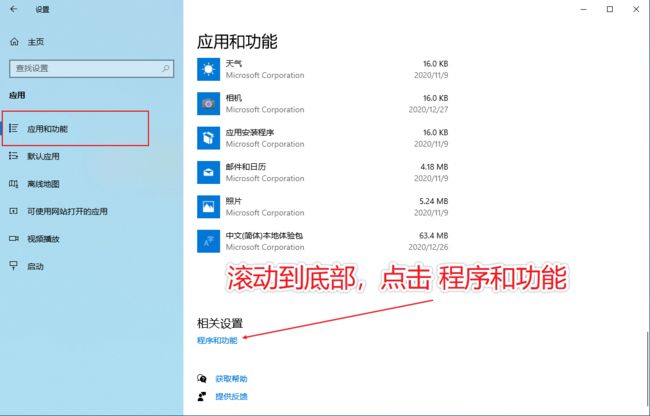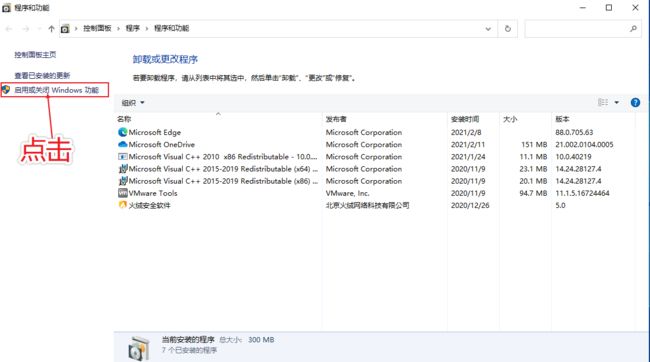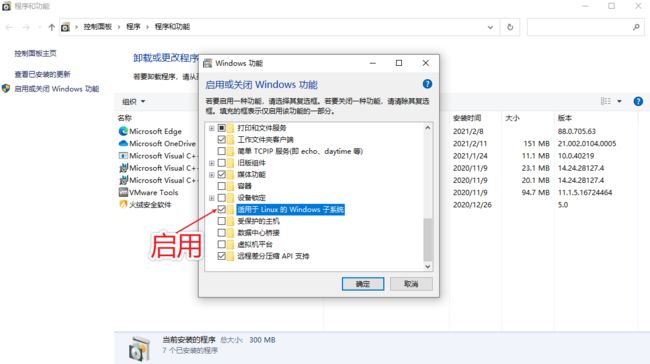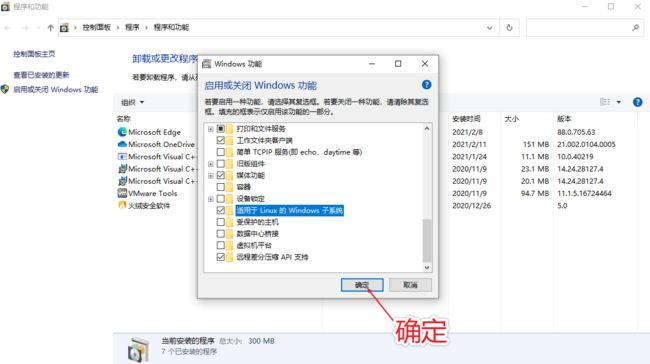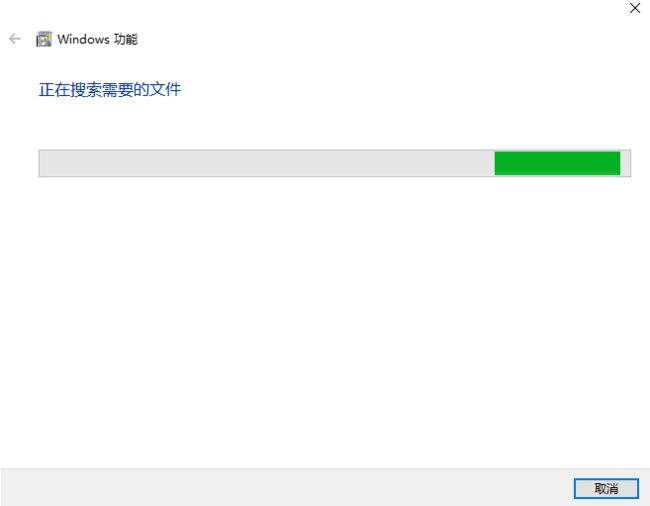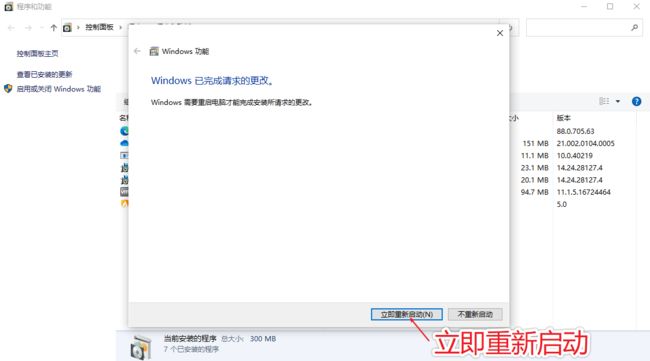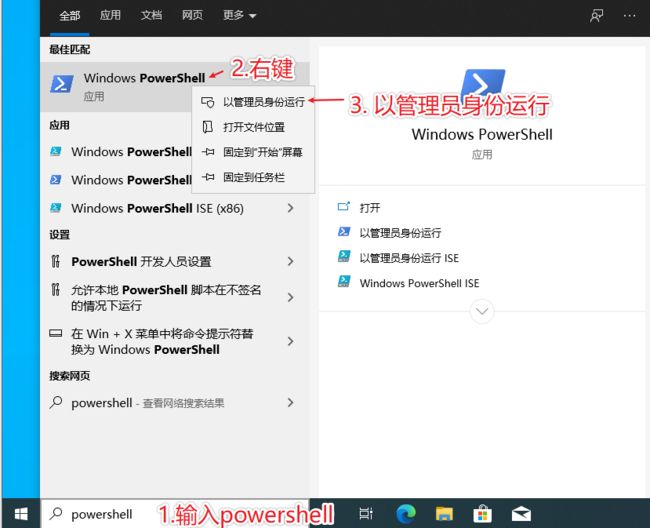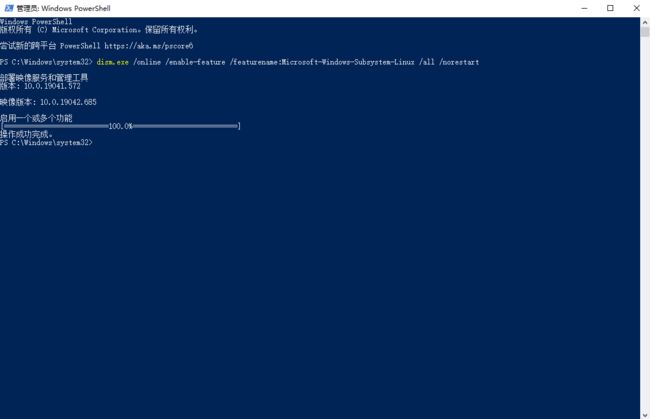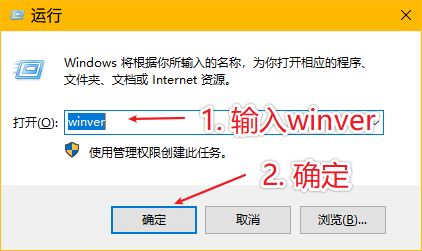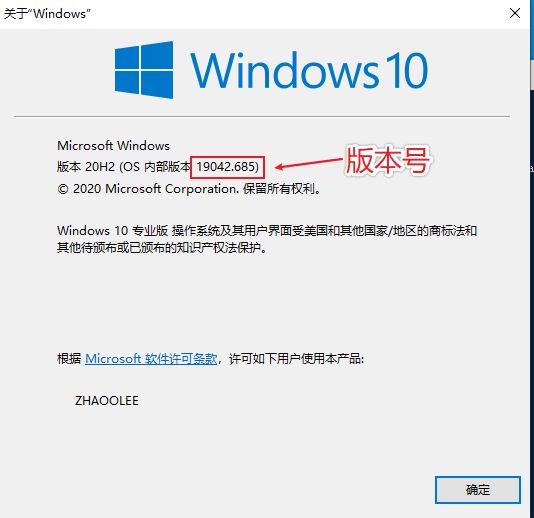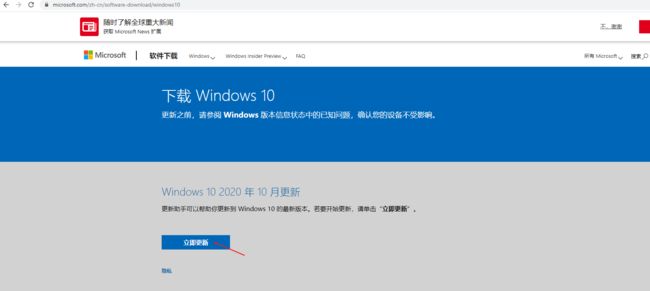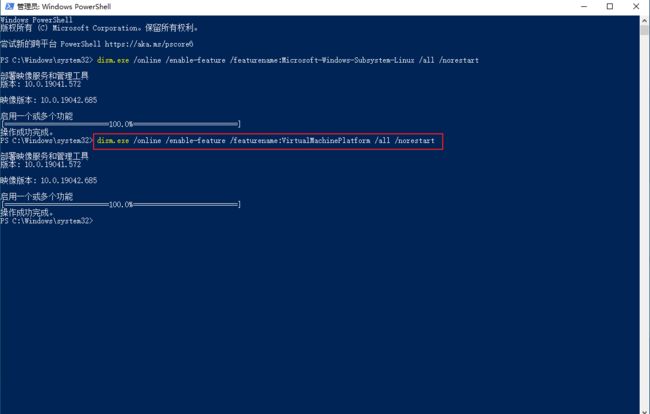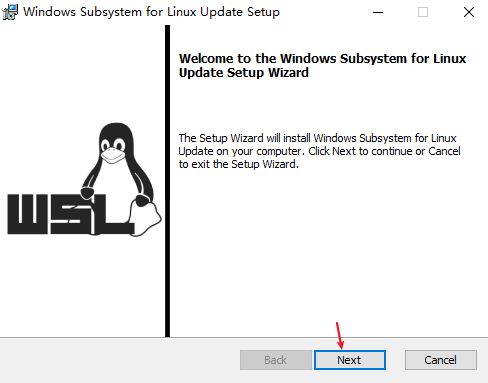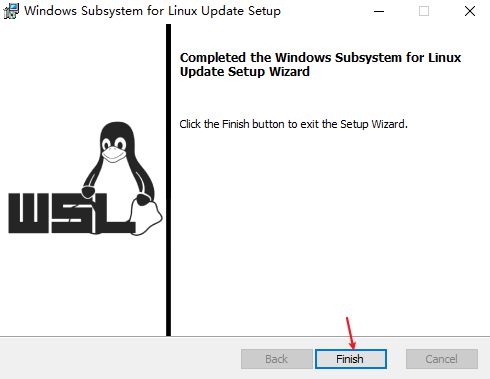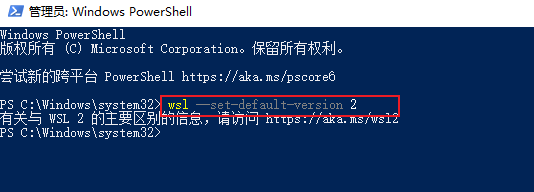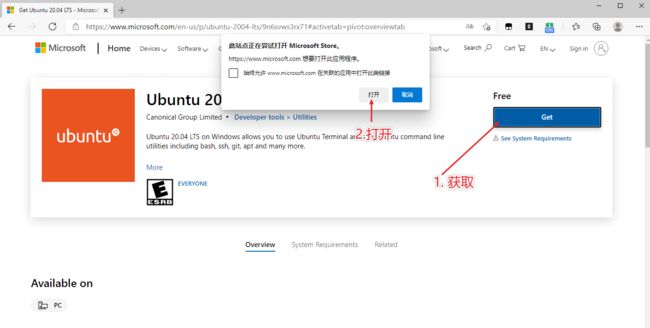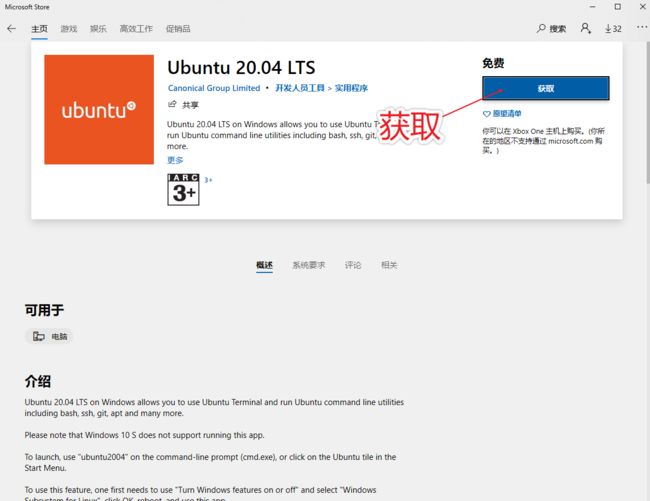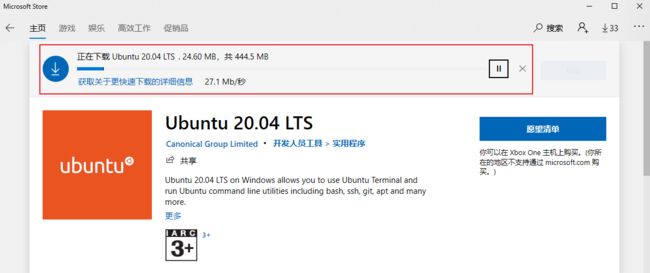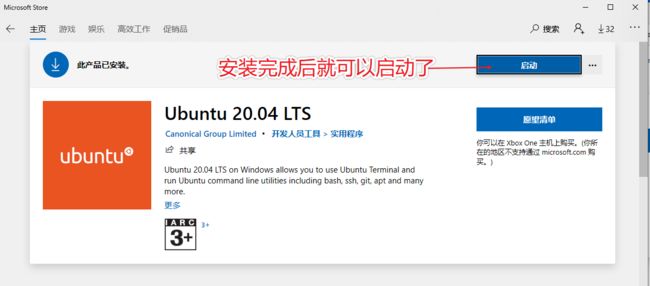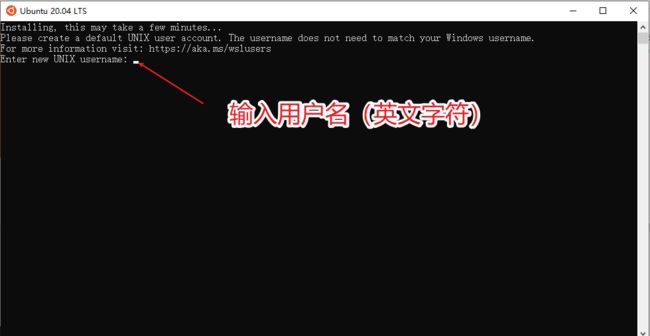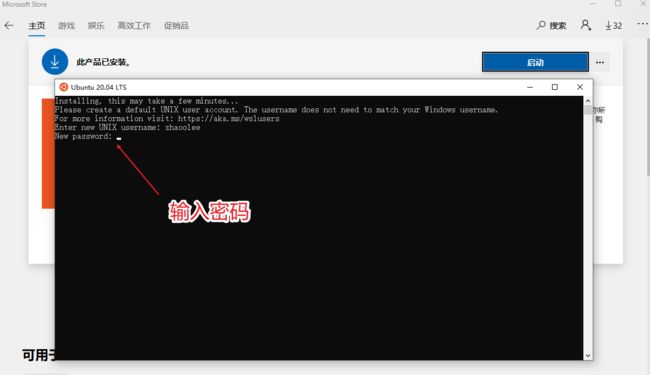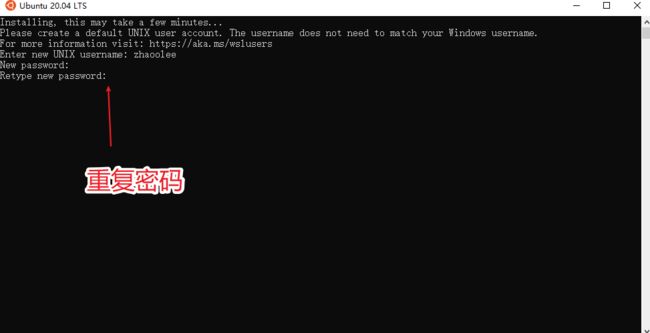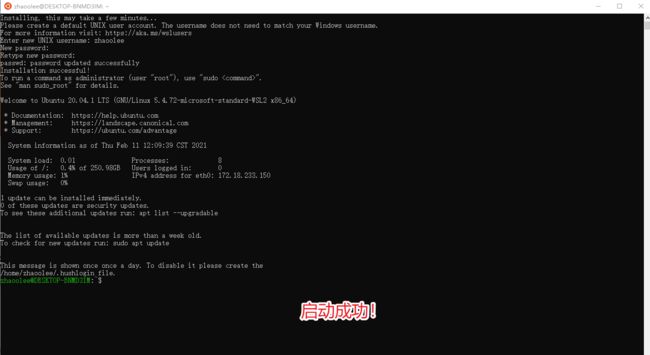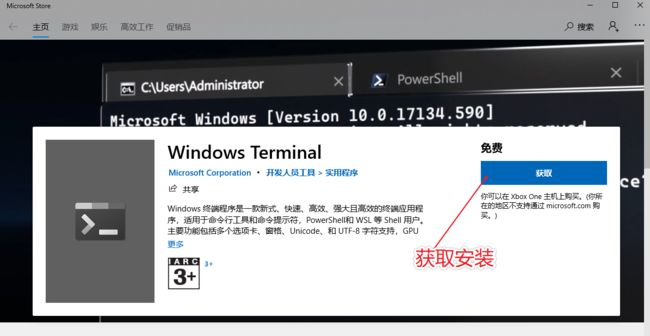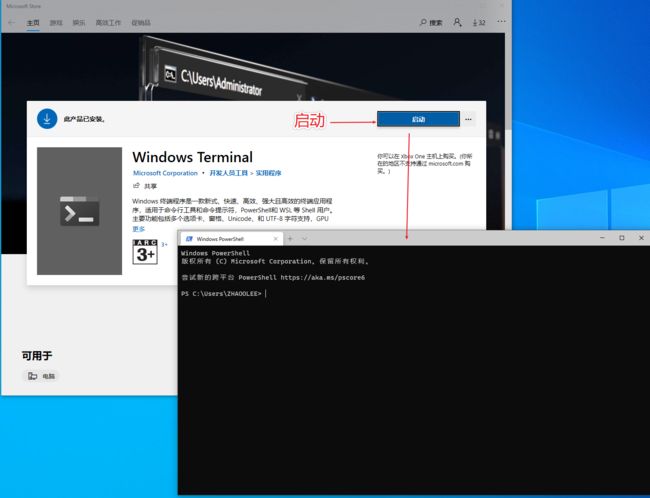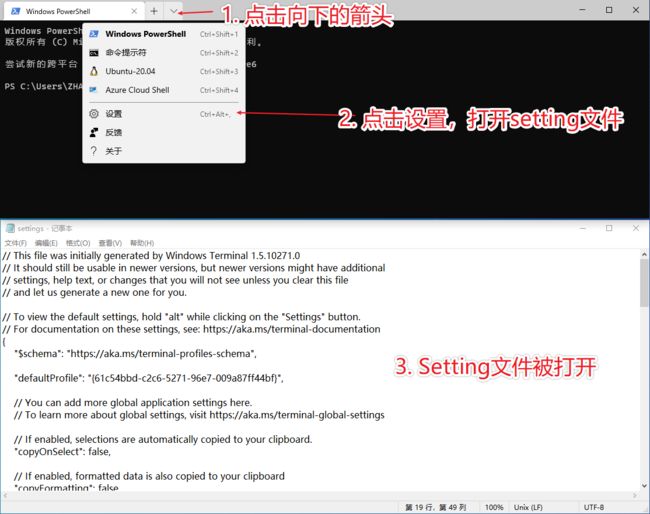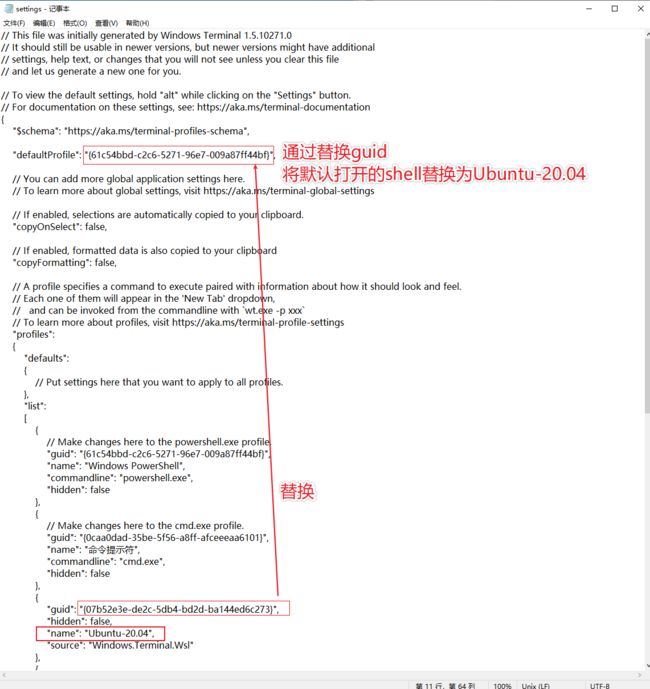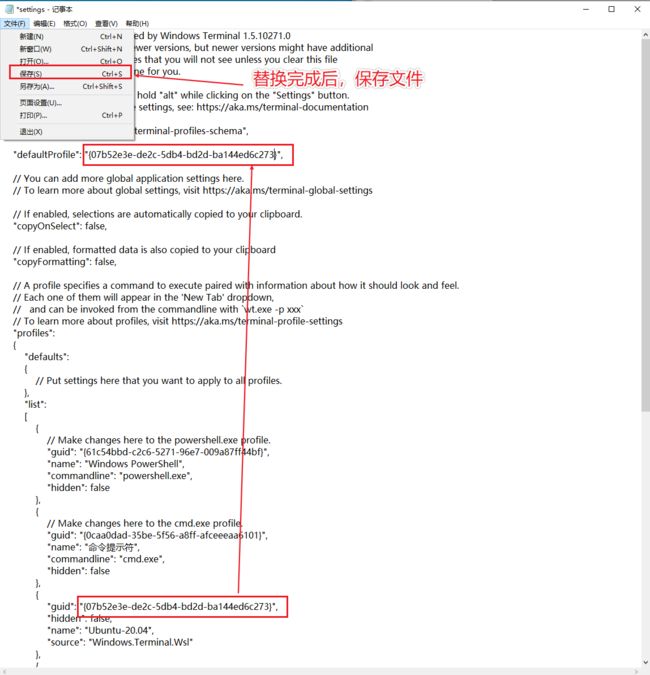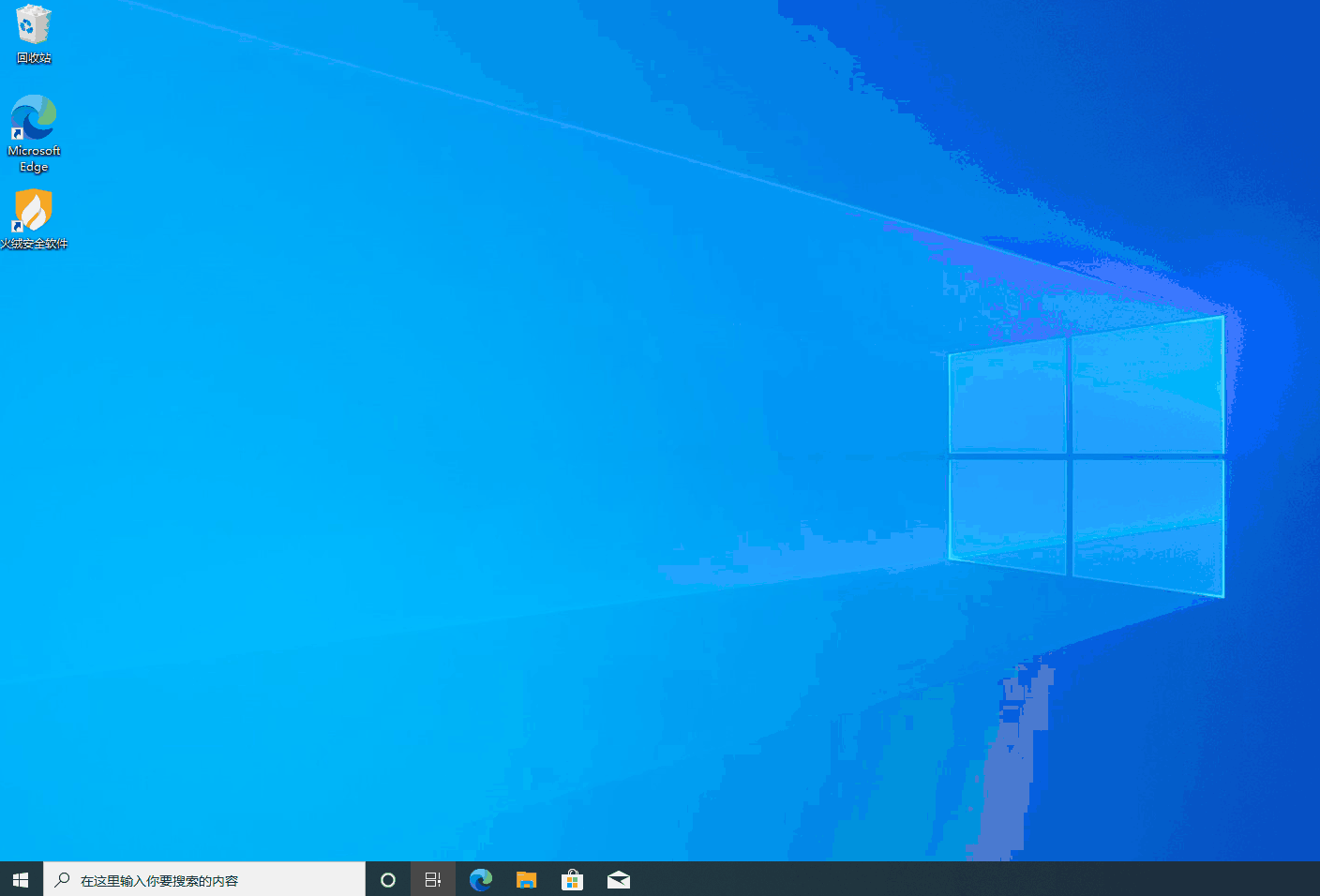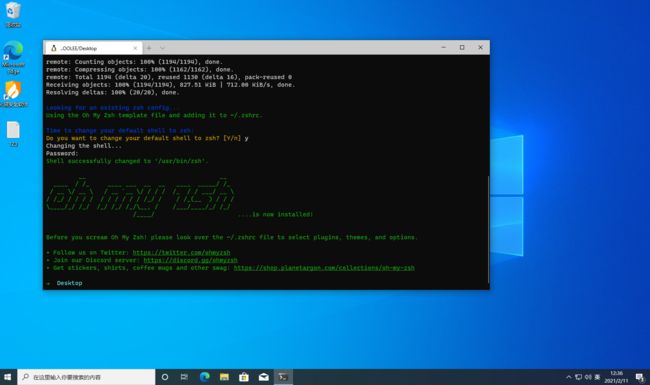最终效果
可以通过右键菜单, 以当前路径,进入完整的Linux环境,在zsh下进行任意Linux操作~
首先安装Wsl2和Windows Terminal
Wsl2安装教程:https://docs.microsoft.com/zh-cn/windows/wsl/install-win10
- 右键Windows徽标, 打开设置
- 点击应用
- 在应用和功能中,滚动到底部,点击 程序和功能
- 点击 启用和关闭程序和功能
- 启用 适用于Linux的Windows子系统
- 以管理员身份运行PowerShell
- 在PowerShell中输入以下指令,并回车, 安装wsl
dism.exe /online /enable-feature /featurename:Microsoft-Windows-Subsystem-Linux /all /norestart
此时我们安装的是wsl第一代,有各种小问题,官方推荐我们升级到wsl2
但升级到wsl2也需要windows版本够高才行
官方给的版本建议如下
For x64 systems: Version 1903 or higher, with Build 18362 or higher.
如果你的CPU是inter芯片, 64位操作系统版本不低于1903,内部版本不低于18362
For ARM64 systems: Version 2004 or higher, with Build 19041 or higher.
如果你的CPU是ARM64位的芯片,版本不低于2004,内部版本不低于19041
如何查看当前系统的版本?
Win+R 输入 winver, 即可查看版本号
如果版本不够高,可以通过下载运行更新助手,进行更新
https://www.microsoft.com/zh-cn/software-download/windows10
将wsl升级到第二代
运行 增强虚拟机特性的 命令, 并重启
dism.exe /online /enable-feature /featurename:VirtualMachinePlatform /all /norestart
重启机器
下载一个wsl升级包并安装
wsl升级包下载地址: https://wslstorestorage.blob.core.windows.net/wslblob/wsl_update_x64.msi
以管理员身份,打开PowerShell, 将Wsl2设置为默认的wsl版本
Wsl2只是一个壳,里面需要装一个Linux系统才能运行Linux,我选择的Ubuntu20.04, Microsoft Store商店下载地址 : https://www.microsoft.com/store/productId/9N6SVWS3RX71
然后在商店中完成Ubuntu20.04的安装
- 下载完成后点击启动
- 输入用户名(英文字符),回车
- 输入密码,回车
- 重复密码, 回车
- 启动成功
但是这个Ubuntu的终端非常简易,连Emoji字符都无法显示,官方推荐我们使用Windows Terminal
Windows Terminal Microsoft Store商店下载地址商店下载地址:https://www.microsoft.com/store/productId/9N0DX20HK701
- 启动Windows Terminal
- 修改Windows Terminal默认打开的终端为Ubuntu-20.04
- 找到ubuntu20.04的guid并替换到defaultProfile
- 替换后,保存文件
- 在桌面右键,直接在当前路径,通过Linux环境打开,并直接运行Linux命令
如果右键菜单没有 Open With
通过zsh和oh-my-zsh优化终端使用体验
并在ubuntu20.04中完成zsh和oh-my-zsh的安装
sudo apt install zsh -y
sh -c "$(curl -fsSL https://raw.github.com/ohmyzsh/ohmyzsh/master/tools/install.sh)"
至此,我们实现了Linux和windows的融合!在Windows下无缝使用Linux的命令行!
美化
我们可以给终端加个背景
顺便给Windows换张壁纸
"defaults":
{
// 设置终端字体大小
"fontSize": 16,
// 背景图片位置(也可以使用http网络图片)
"backgroundImage": "C:\\Users\\ZHAOOLEE\\Desktop\\ubuntu.jpg",
},
启用亚克力
亚克力也就是毛玻璃,一般和背景图透明度属性配合使用
但亚克力效果还有一个小问题,如果窗口失去焦点,亚克力效果会消失
我最终的配置
"defaults":
{
// Put settings here that you want to apply to all profile s.
"fontSize": 16,
// 启用白色背景
// "background": "#FFFFFF",
// 启用亚克力
"useAcrylic": true,
// 设置亚克力透明度
"acrylicOpacity": 0.1,
// 背景图片位置
"backgroundImage": "C:\\Users\\ZHAOOLEE\\Desktop\\ubuntu.jpg",
// 设置背景图片透明度
"backgroundImageOpacity": 0.1
},
Windows Terminal美化主题网站推荐:
https://windowsterminalthemes.dev/
https://terminalsplash.com/
本文永久更新地址(欢迎来读留言,写评论):
https://www.v2fy.com/p/2021-02-10-zsh-win-1612954923000